Sửa lỗi “Mega.Nz muốn lưu trữ tệp trên thiết bị này” [8 bản hack nhanh]
![Sửa lỗi “Mega.Nz muốn lưu trữ tệp trên thiết bị này” [8 bản hack nhanh] Sửa lỗi “Mega.Nz muốn lưu trữ tệp trên thiết bị này” [8 bản hack nhanh]](https://luckytemplates.com/resources1/images2/image-7733-0408151130326.png)
Tìm hiểu cách xử lý lỗi mega.nz muốn lưu trữ tệp trên thiết bị này với 8 thủ thuật hữu ích!
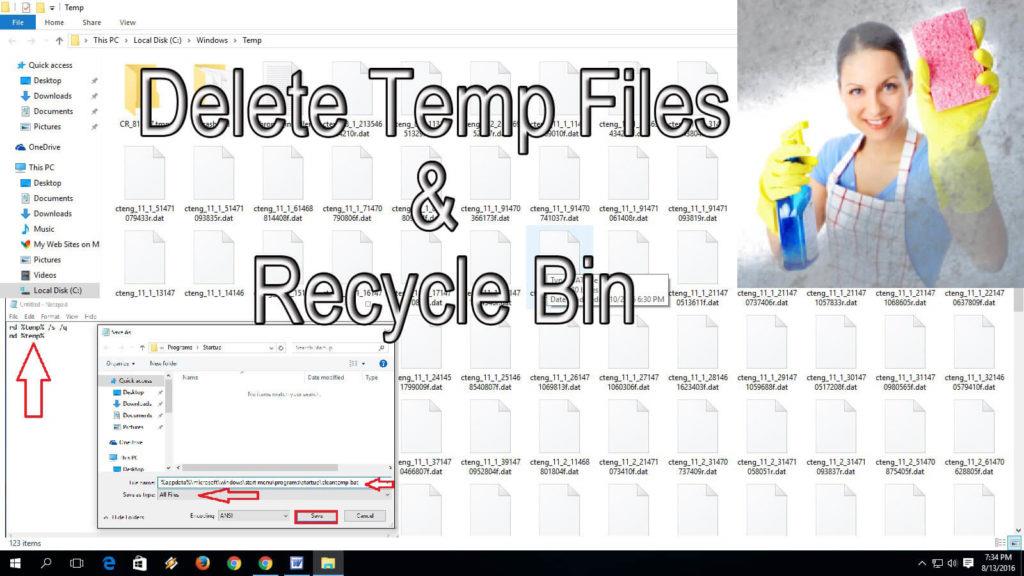
Việc giải phóng bộ nhớ hệ thống bằng cách dọn dẹp các tệp và thư mục tạm thời luôn là điều quan trọng . Để lưu trữ thông tin tạm thời, một số tệp tạm thời được tạo bởi hệ thống Windows, còn được gọi là tệp .tmp .
Các tệp này được tạo và lưu trữ trên ổ đĩa hệ thống (nơi hệ điều hành của bạn được cài đặt, thường là ổ C), nó sẽ nằm trong ổ cứng của hệ thống cho đến khi người dùng xóa.
Bạn nên xóa tất cả các tệp tạm thời vì nếu bạn bỏ qua tình huống này, thì cuối cùng nó có thể làm giảm hiệu suất của máy tính của bạn . Nó không chỉ về hiệu suất mà còn có thể gây ra một số vấn đề hệ thống khác như sự cố ứng dụng, lỗi DLL , v.v.
Vì vậy, điều quan trọng là phải xóa dữ liệu của thư mục thùng rác và các tệp tạm thời không mong muốn khỏi hệ thống Windows 10 để làm sạch ổ cứng . Đã có rất nhiều phương pháp có sẵn để dọn dẹp các tệp không cần thiết đang chất đống trong hệ thống Windows của bạn.
Nhưng thực hiện quá trình dọn dẹp này mỗi lần có thể khiến bạn bực bội và cũng cần thời gian quý báu của bạn. Nếu bạn muốn tự động dọn dẹp các tệp và thư mục TEMP , thì bài viết này có mọi thứ bạn muốn.
Trong bài viết này, bạn sẽ tìm hiểu một số kỹ thuật sẽ giúp tự động xóa các tệp tạm thời sau mỗi lần khởi động. Thông qua các phương pháp này, bạn có thể giúp hệ thống của mình duy trì hiệu suất và giải phóng thêm dung lượng lưu trữ.
Làm thế nào để tự động xóa tệp tạm thời mỗi khi khởi động trong Windows 10?
Bây giờ, rõ ràng là bằng cách xóa các tệp không mong muốn , bạn có thể giúp PC của mình hoạt động tốt hơn và tiết kiệm nhiều dung lượng cho bộ nhớ của bạn. Bằng cách sử dụng các bước dưới đây, hệ thống của bạn sẽ tự động xóa các tệp tạm thời mà không cần thực hiện bất kỳ điều gì hoặc thực hiện giải pháp thủ công.
Để tự động xóa tệp tạm thời trên máy tính Windows 10 , hãy làm theo các giải pháp được cung cấp dưới đây một cách cẩn thận.
# 1: Tự động dọn dẹp tệp tạm thời trong Windows 10 bằng cách tạo tệp hàng loạt
Bằng cách tạo một tệp hàng loạt, bạn có thể dễ dàng xóa nội dung của thư mục tạm thời. Nếu bạn nhúng tệp hàng loạt này vào thư mục Khởi động, thì nó sẽ tự động xóa các tệp tạm thời sau mỗi lần khởi động máy tính Windows 10 .
Dưới đây là các bước về cách bạn có thể làm điều đó:
rd %temp% /s /q
md %temp%
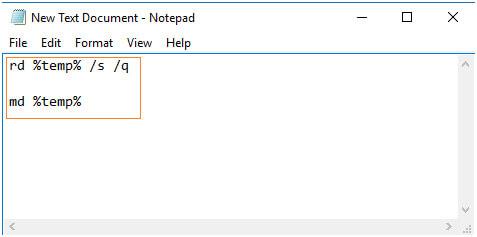
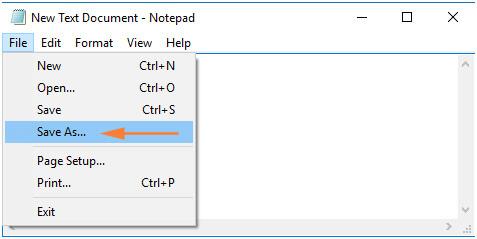
%appdata%\microsoft\windows\start menu\programs\startup\cleantemp.bat
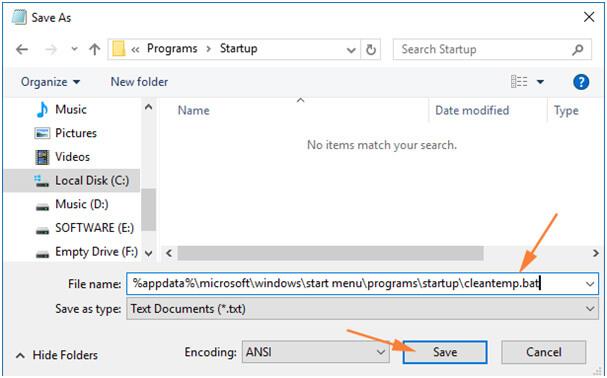
Nhiệm vụ chính của tệp hàng loạt này là giải phóng thư mục tạm thời bằng cách xóa tất cả các tệp tạm thời. Và mục đích của việc đặt tệp này bên trong thư mục khởi động là - Như chúng ta biết rằng tất cả dữ liệu được lưu trữ trong thư mục khởi động sẽ được thực thi tự động khi hệ thống khởi động.
Do đó, khi bạn khởi động hệ thống của mình thì các tệp hàng loạt sẽ được thực thi tự động và loại bỏ tất cả các tệp tạm thời mà bạn không cần quan tâm.
Nhưng trong trường hợp bạn muốn dừng quá trình này và xóa tệp hàng loạt mà bạn đã được tạo trước đó thì bạn có thể thực hiện tác vụ này một cách dễ dàng.
%appdata%\microsoft\windows\start menu\programs\startup
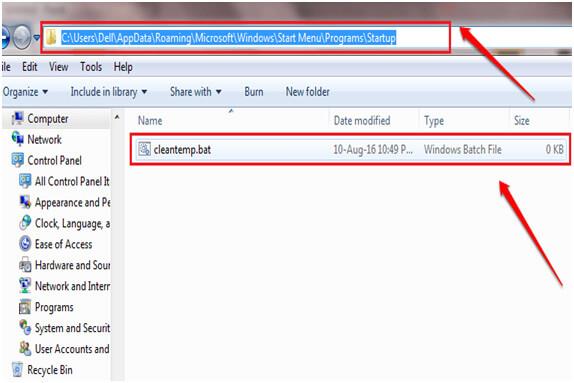
# 2: Sử dụng Storage Sense trong Windows 10 để tự động xóa tệp tạm thời khi khởi động
Với sự trợ giúp của tùy chọn Storage Sense của Windows 10, bạn có thể tự động xóa các tệp tạm thời sau mỗi lần khởi động . Để thực hiện việc này, hãy làm theo các bước dưới đây:
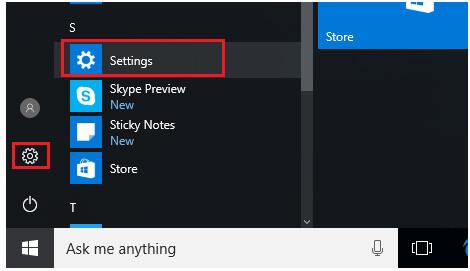
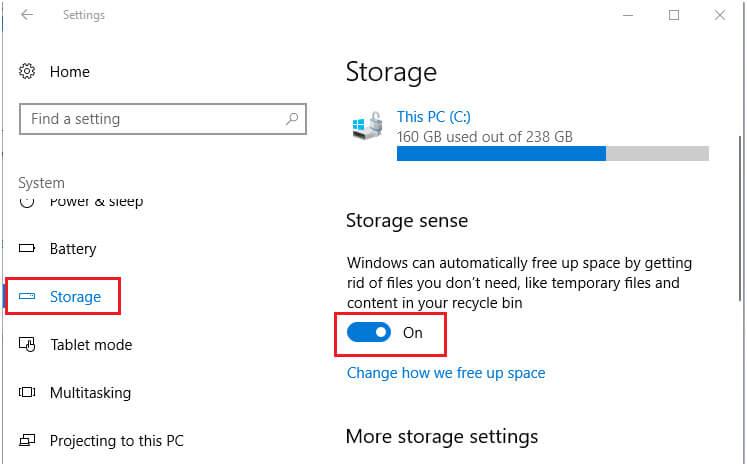
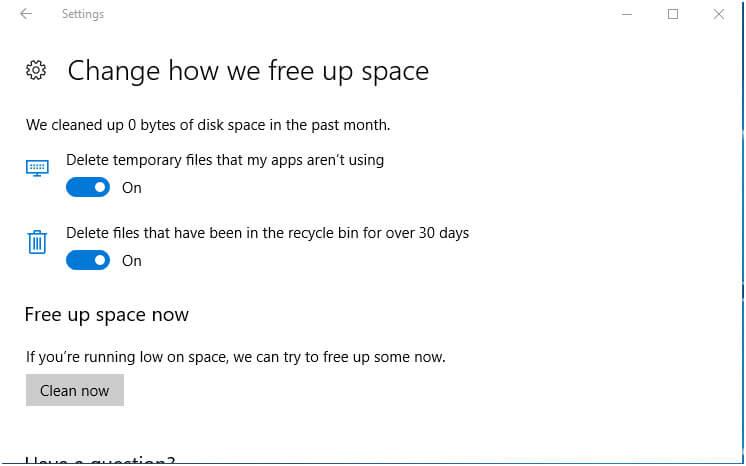
# 3: Tự động xóa các tệp tạm thời bằng cách sử dụng Disk Cleanup
Disk Cleanup là một công cụ tích hợp sẵn của Windows giúp dọn dẹp các tập tin rác để dọn dẹp dung lượng ổ đĩa trên máy tính . Nó có thể dọn dẹp các tệp Windows Update đã vá, bộ nhớ cache của trình duyệt, các tệp trong Thùng rác và một số mục khác.
Ngoài những thứ này, nó còn có một tùy chọn nữa, khả năng xóa thư mục tạm thời. Và, đây là những gì bạn cần để làm sạch các tệp tạm thời khi khởi động máy tính của bạn.
Do đó, để sử dụng Disk Cleanup để xóa các tệp tạm thời mỗi khi khởi động, hãy làm theo các bước đã cho:
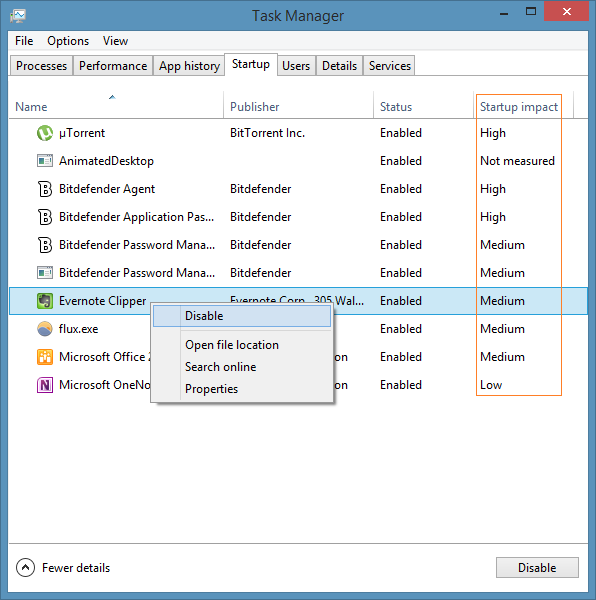
cleanmgr.exe /SAGESET:number
Lưu ý: Trong lệnh này, thay thế “ số ” bằng bất kỳ giá trị nào từ 0 đến 65535, ví dụ: 1.
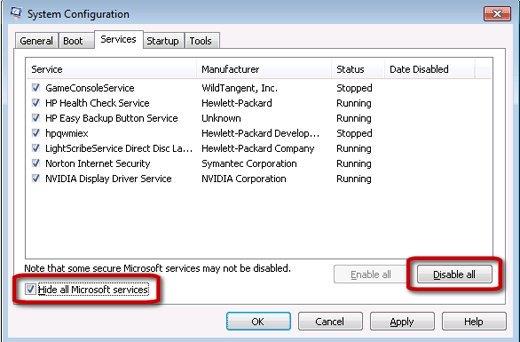
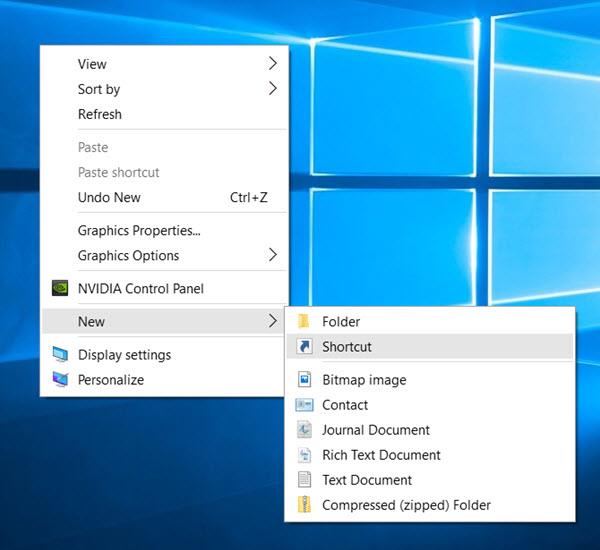
cleanmgr.exe /SAGERUN:1
Lưu ý: Thay 1 bằng số SAGESET bạn đã chọn.
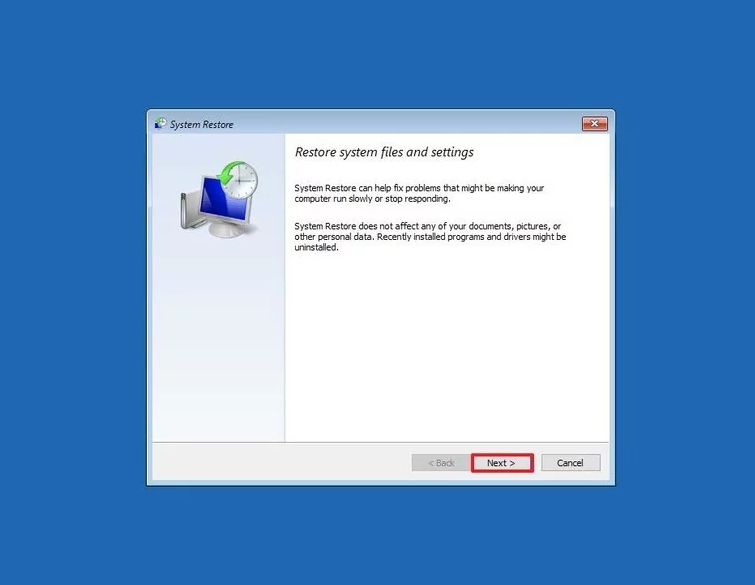
Lối tắt được tạo ngay bây giờ. Từ bây giờ, bất cứ khi nào bạn nhấp vào phím tắt này, nó sẽ xóa thư mục tạm thời. Bây giờ để tự động xóa thư mục tạm thời này mỗi khi khởi động, hãy làm theo các bước sau:
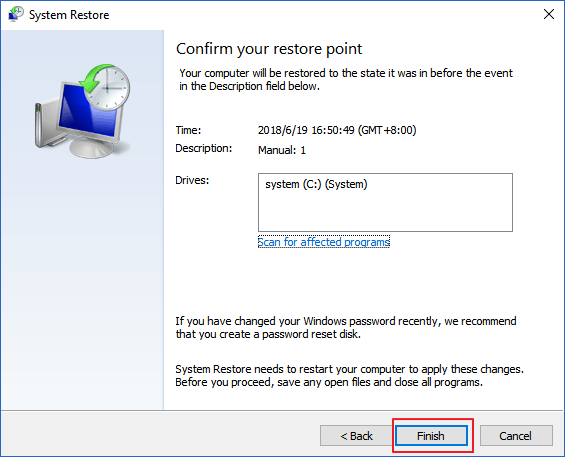
Kể từ bây giờ, thư mục tạm thời sẽ được dọn dẹp mỗi khi bạn khởi động máy tính của mình.
Cách dễ dàng để sửa các lỗi và sự cố máy tính Windows
Nếu bạn đang gặp phải một số lỗi và sự cố PC cứng đầu và bạn không muốn làm theo bất kỳ giải pháp thủ công nào, thì có một giải pháp dễ dàng cho bạn. Hãy dùng thử Công cụ sửa chữa PC được thiết kế chuyên nghiệp .
Đây là một công cụ sửa chữa nâng cao. Nó quét PC để phát hiện và sửa các lỗi phổ biến liên quan đến PC, các sự cố đăng ký bị hỏng, bảo vệ bạn khỏi việc mất tệp, sửa chữa các tệp hệ thống bị hỏng, giữ cho PC an toàn khỏi vi rút hoặc phần mềm độc hại .
Nó cũng tối ưu hóa PC để cung cấp hiệu suất nâng cao cho người dùng và duy trì sức khỏe của PC.
Nhận Công cụ sửa chữa PC để giải quyết lỗi PC
Sự kết luận
Như chúng ta biết tầm quan trọng của việc giải phóng bộ nhớ hệ thống để máy tính hoạt động trơn tru. Và, đối với điều này, nó là cần thiết để dọn dẹp các tệp tạm thời của PC .
Và, với phần cuối của bài viết này, bạn có danh sách các phương pháp bạn có thể áp dụng để xóa các tệp tạm thời tự động sau mỗi lần khởi động máy tính của bạn. Bằng cách sử dụng các phương pháp này, bạn sẽ có thể làm sạch bộ nhớ và làm cho máy tính của bạn chạy mượt mà hơn.
Tìm hiểu cách xử lý lỗi mega.nz muốn lưu trữ tệp trên thiết bị này với 8 thủ thuật hữu ích!
Thấy Fivem không thể tải citizengame.dll khi khởi chạy GTA 5, sau đó làm theo các bản sửa lỗi xóa bộ nhớ cache bị hỏng, Chỉnh sửa tệp CitizenFX.INI, v.v.
Khắc phục lỗi cập nhật Windows 10 0x800f0831 bằng nhiều giải pháp hữu ích và hiệu quả. Hướng dẫn chi tiết từng bước để bạn dễ dàng thực hiện.
Thấy Google ReCaptcha "Lỗi đối với chủ sở hữu trang web: Loại khóa không hợp lệ", sau đó thử các bản sửa lỗi như Hạ cấp xuống khóa ReCaptcha V2, cập nhật trình duyệt, v.v.
Sử dụng giới hạn trong Microsoft Forms để yêu cầu câu trả lời số dự kiến, dễ dàng thiết lập và quản lý cho cuộc khảo sát hoặc bài kiểm tra của bạn.
Áp dụng các Thủ thuật đã cho để sửa Lỗi 651 trong Windows 7 / 8.1 và Windows 10. Tất cả các giải pháp được đưa ra đều rất đơn giản để áp dụng và hiệu quả.
Hướng dẫn cách khắc phục Lỗi 0xc000014C trên Windows 7/8 & 10 một cách hiệu quả với các giải pháp đơn giản và dễ thực hiện.
Hướng dẫn chi tiết khắc phục lỗi mã 0x7E và thiếu autorun.dll trong Windows 10. Sửa lỗi dễ dàng mà không cần sự trợ giúp từ chuyên gia.
Bạn có thể đóng biểu mẫu theo cách thủ công trong Microsoft Forms hoặc thiết lập ngày kết thúc tự động. Các tùy chọn này cho phép bạn đóng biểu mẫu khi bạn đã sẵn sàng.
Khám phá cách làm cho nút tab hoạt động cho bạn với các điểm dừng tab trong Word. Gợi ý thiết lập và thay đổi điểm dừng tab trên Windows và Mac.
![FiveM không thể tải Citizengame.dll [10 bản sửa lỗi đã được chứng minh] FiveM không thể tải Citizengame.dll [10 bản sửa lỗi đã được chứng minh]](https://luckytemplates.com/resources1/images2/image-8631-0408151145987.png)




![[Đã giải quyết] Làm thế nào để khắc phục lỗi 0xc000014C trên Windows 7/8 & 10? [Đã giải quyết] Làm thế nào để khắc phục lỗi 0xc000014C trên Windows 7/8 & 10?](https://luckytemplates.com/resources1/images2/image-273-0408150618442.jpg)
![[CẬP NHẬT] Cách khắc phục mã lỗi 0x7E và Autorun.dll bị thiếu trong Windows 10 [CẬP NHẬT] Cách khắc phục mã lỗi 0x7E và Autorun.dll bị thiếu trong Windows 10](https://luckytemplates.com/resources1/images2/image-595-0408150335452.png)

